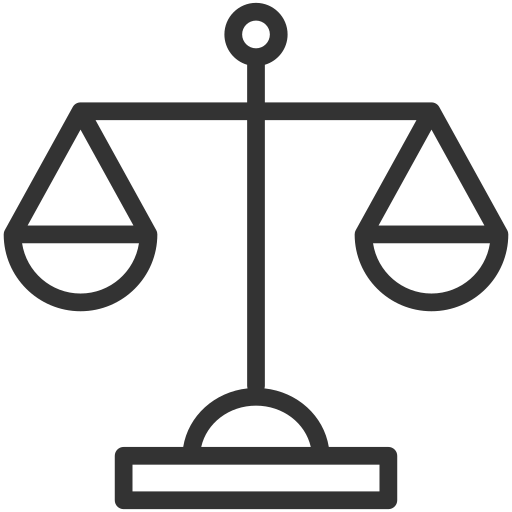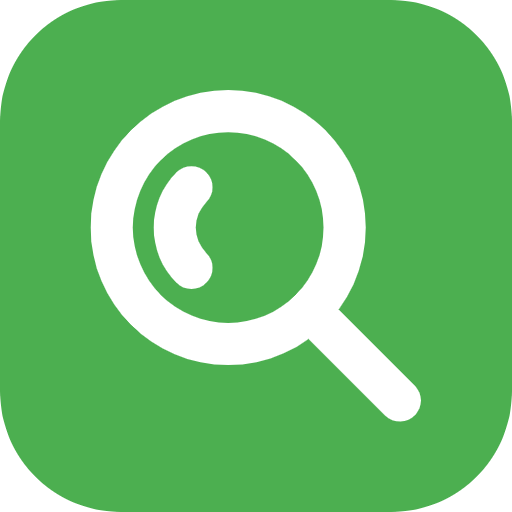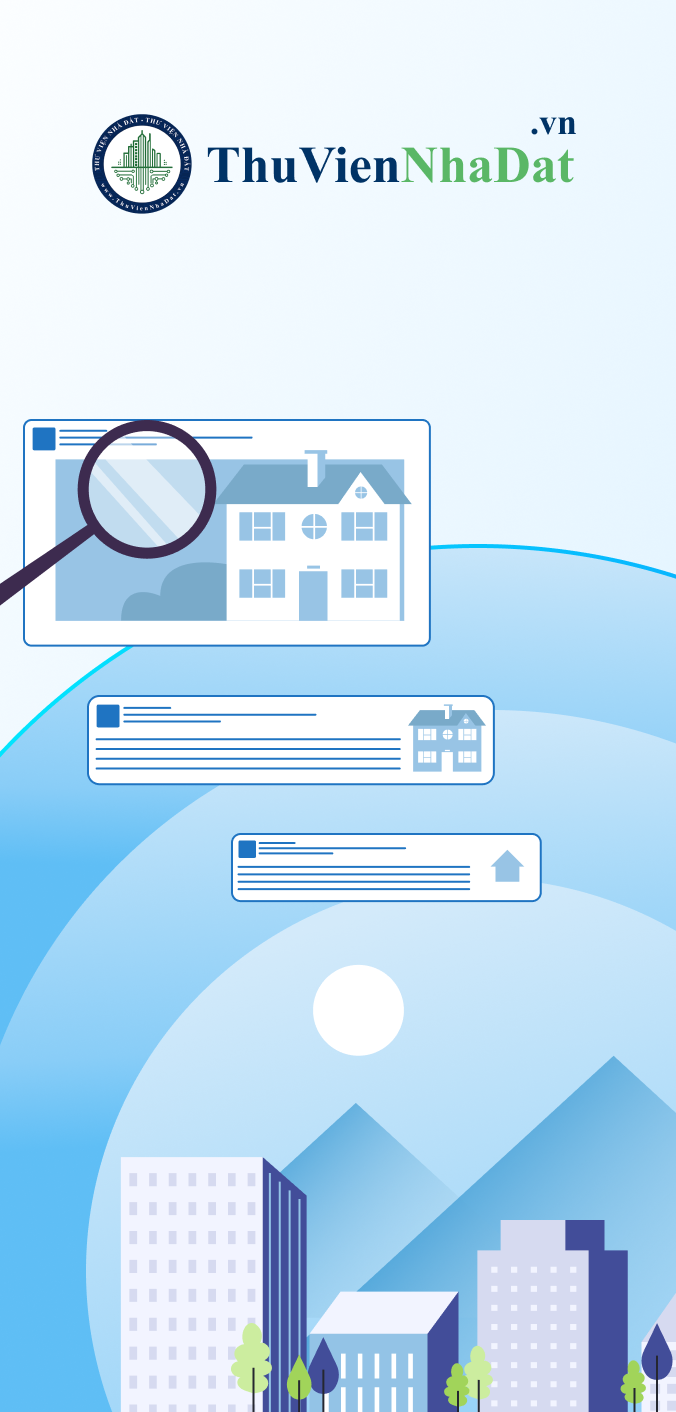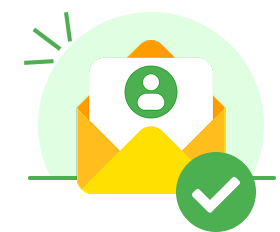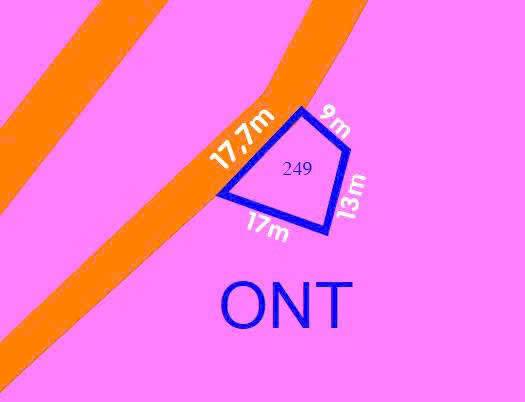Hướng dẫn đóng thuế đất online trên eTax Mobile năm 2025? Đóng thuế đất trực tiếp ở TPHCM thì cần tới đâu?
Mua bán nhà đất tại Hồ Chí Minh
Nội dung chính
Hướng dẫn đóng thuế đất online trên eTax Mobile năm 2025?
Etax Mobile là gì?
Etax Mobile là ứng dụng được phát hành bởi Tổng cục Thuế, có thể đăng nhập bằng mã số thuế của cá nhân, tổ chức hoặc bằng tài khoản định danh mức độ 02 của công dân.
Ứng dụng eTax Mobile được cài đặt trên hệ điều hành IOS IPhone từ 9.0/9.1 trở lên hoặc trên hệ điều hành Android từ 4.1 trở lên.
Chức năng sử dụng Etax Mobile để:
- Đăng ký mở tài khoản giao dịch thuế điện tử với cơ quan thuế;
- Tra cứu nghĩa vụ thuế thu nhập cá nhân; lệ phí trước bạ; thuế sử dụng đất Phi nông nghiệp; Nghĩa vụ tài chính về đất; Phí; Lệ phí…
- Nộp thuế điện tử thông qua kết nối, tích hợp trực tuyến với hệ thống các Ngân hàng thương mại.
- Tra cứu Hồ sơ khai thuế; Quyết toán thuế; Thông tin người nộp thuế; Thông tin người phụ thuộc và một số các tiện ích khác cho người nộp thuế.
Cách đăng ký tài khoản ứng dụng eTax Mobile Cách cài đặt eTax Mobile: Thực hiện nhập từ khóa tìm kiếm "Thuế điện tử" hoặc “eTax Bước 1: Mở ứng dụng eTax Mobile trên điện thoại. Tại giao diện màn hình, bạn ấn chọn “Đăng ký ngay". Bước 2: Tại đây, bạn nhập mã số thuế cá nhân, nhập mã Captcha trên màn hình rồi ấn "Tiếp tục". Bước 3: Lúc này, chúng ta tiếp tục điền thêm các thông tin khác như: Loại giấy tờ, Số giấy tờ, Số điện thoại, Email, Mã xác nhận. Sau đó nhấn vào nút Tiếp tục. Bước 4: Hệ thống sẽ yêu cầu lựa chọn tài khoản ngân hàng liên kết để xác thực tài khoản cho người dùng tự động khi so khớp với thông tin ngân hàng. Bước 5: Nhấn “Tiếp tục” và nhập mã OTP do ngân hàng gửi Bước 6: Hệ thống xác nhận đăng ký tài khoản thành công khi người dùng nhấn “Hoàn thành” |
Dưới đây là chi tiết hướng dẫn đóng thuế đất online trên eTax Mobile năm 2025
Bước 1: Đăng nhập vào ứng dụng eTax Mobile
Người nộp thuế (NNT) đã có tài khoản giao dịch điện tử với cơ quan thuế thực hiện đăng nhập vào ứng dụng eTax Mobile bằng cách nhập “Mã số thuế” và “Mật khẩu”.
* Nếu trên điện thoại NNT có cài ứng dụng VNeID và tài khoản VNeID đã định danh mức 2, NNT có thể đăng nhập bằng tài khoản VneID (chọn mục “Đăng nhập bằng tài khoản Định danh điện tử)
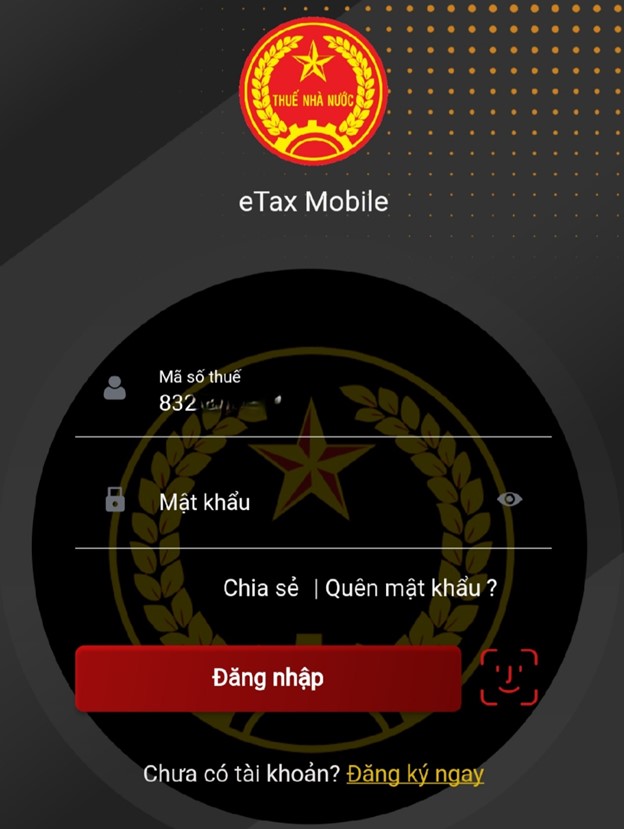
* Nếu chọn “Đăng nhập bằng tài khoản Định danh điện tử”, hệ thống sẽ chuyển qua giao diện đăng nhập của ứng dụng VNeID, NNT đăng nhập bằng tài khoản VNeID
Lưu ý: Trên điện thoại của NNT phải cài sẵn ứng dụng VNeID và tài khoản đã định danh mức 2
Sau khi chọn “Đăng nhập”, màn hình hiển thị giao diện như sau:
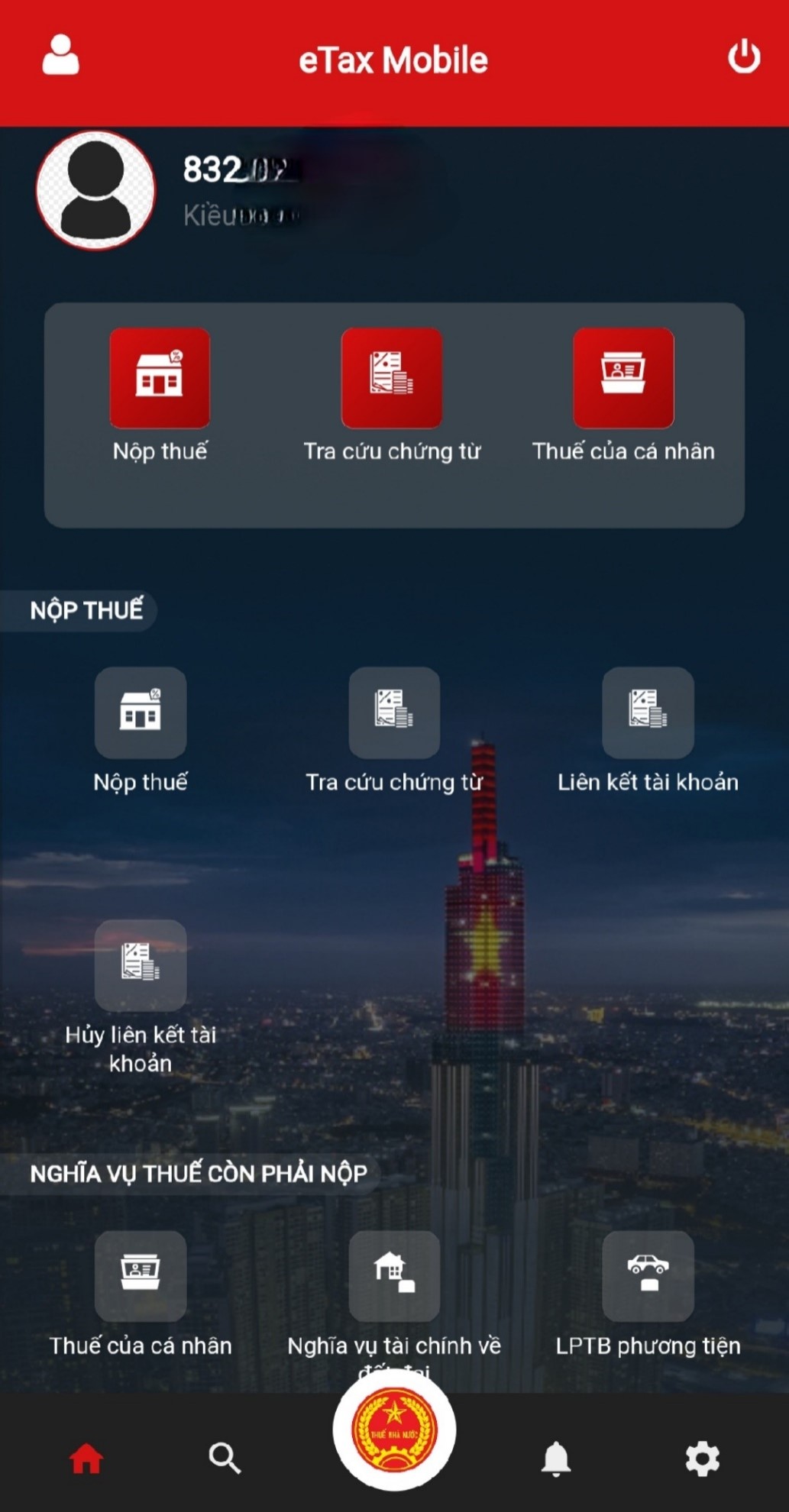
Bước 2: Liên kết tài khoản ngân hàng
Người nộp thuế chọn chức năng “Liên kết tài khoản” mục menu “NỘP THUẾ” trên màn hình chính, như hình sau:
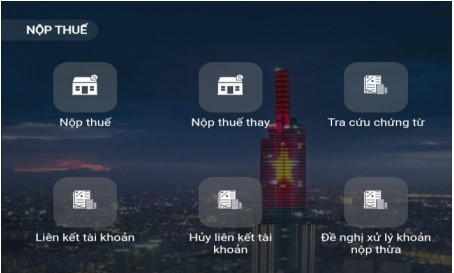
Màn hình hiển thị giao diện chức năng “Liên kết tài khoản ngân hàng”, NNT chọn ngân hàng phù hợp, như hình sau:
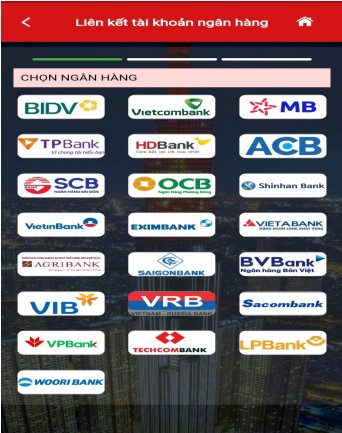
Sau khi chọn ngân hàng, màn hình hiển thị thông tin người nộp thuế theo dữ liệu từ hệ thống của cơ quan thuế. NNT nhập các thông tin tại ô có gắn dấu (*) gồm Loại giấy tờ, Số điện thoại, Loại liên kết, Số tài khoản hoặc số thẻ.
*Lưu ý: Loại giấy tờ và Số giấy tờ của NNT phải trùng khớp thông tin giữa cơ quan thuế và ngân hàng. Loại liên kết có thể chọn qua Số tài khoản hoặc Số thẻ. NNT chọn loại liên kết nào thì nhập số tài khoản/số thẻ phù hợp.
Cụ thể như hình sau:
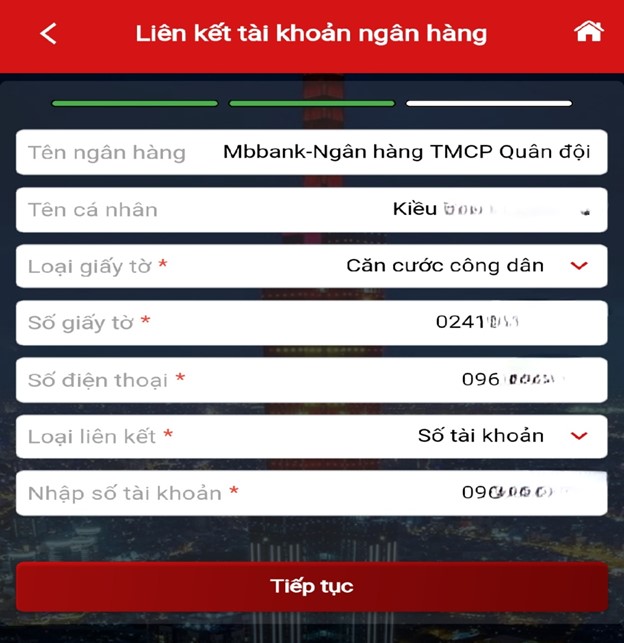
Sau khi hoàn thành nhập các thông tin trên, NNT chọn “Tiếp tục”, màn hình hiển thị giao diện nhập mã OTP. NNT xem mã OTP được gửi đến tin nhắn số điện thoại NNT đã đăng ký và nhập mã, sau đó chọn “Hoàn thành”, như hình sau:
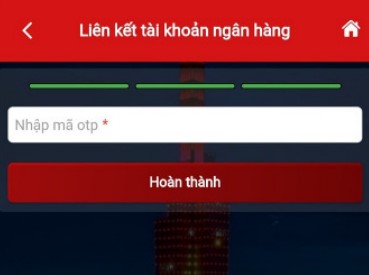
Sau khi chọn “Hoàn thành”, màn hình hiển thị thông báo “Liên kết tài khoản thành công”.
* Trường hợp NNT chưa mở tài khoản ngân hàng hoặc chưa đồng bộ thông tin với ngân hàng nơi mở tài khoản thì NNT cần đem theo Căn cước công dân đến cơ quan Thuế gần nhất để được phê duyệt, cấp tài khoản giao dịch thuế điện tử.
Bước 3: Nộp thuế điện tử qua ngân hàng thương mại
Người nộp thuê chọn chức năng “Nộp thuế” mục menu “NỘP THUẾ” trên màn hình chính, như hình sau:
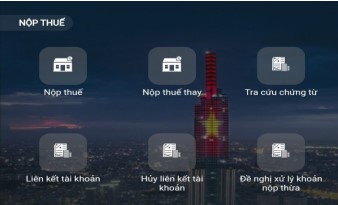
Màn hình hiển thị giao diện chức năng “Nộp thuế”, phần “TRA CỨU THÔNG TIN KHOẢN NỘP”, NNT chọn loại thuế thanh toán phù hợp, như hình sau:
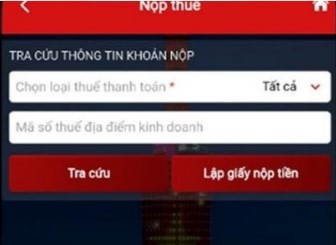
Chọn “Tra cứu”, màn hình hiển thị các khoản phải nộp ngân sách nhà nước

Nếu NNT đồng ý với các khoản nộp NSNN trên thì tích chọn khoản nộp và chọn “Tiếp tục”. Trường hợp có vướng mắc, NNT liên hệ cơ quan thuế để được hỗ trợ và giải đáp vướng mắc.
Sau khi chọn “Tiếp tục”, màn hình hiển thị “THÔNG TIN KHOẢN NỘP”, “CHI TIẾT KHOẢN NỘP”, “CHỌN NGÂN HÀNG” (là ngân hàng đã thực hiện liên kết ở Bước 2). NNT đồng ý với thông tin và chi tiết khoản nộp, thực hiện chọn ngân hàng đang hiển thị trên giao diện và chọn “Tiếp tục”.
Sau khi chọn “Tiếp tục”, màn hình hiển thị Tên ngân hàng, Chọn loại phương thức, Số tài khoản/Số thẻ (các thông tin này được tự động hiển thị theo thông tin đã liên kết ngân hàng tại Bước 2). NNT thực hiện chọn “Thanh toán”.
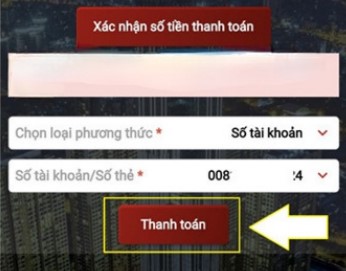
Bước 4: Tra cứu chứng từ
NNT muốn tra cứu chứng từ nộp thuế, thực hiện chọn chức năng “Tra cứu chứng từ” mục menu “NỘP THUẾ” trên màn hình chính, như hình sau:
Màn hình hiển thị giao diện chức năng “Tra cứu chứng từ”, NNT nhập thời gian tra cứu phù hợp, sau đó chọn “Tra cứu”.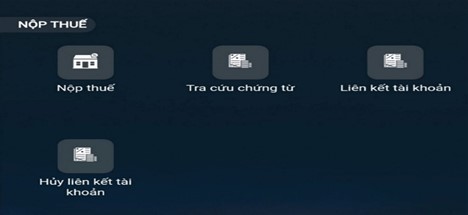
Màn hình hiển thị giao diện chức năng “Tra cứu chứng từ”, NNT nhập thời gian tra cứu phù hợp, sau đó chọn “Tra cứu”
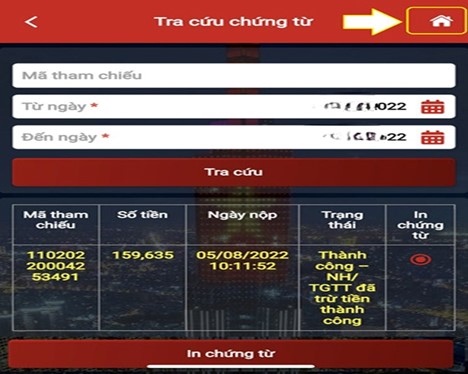
Sau khi chọn “Tra cứu”, màn hình hiển thị thông tin chứng từ nộp tiền thuế vào NSNN (Mã tham chiếu, Số tiền, Ngày nộp, Trạng thái). NNT có thể chọn “In chứng từ”, hệ thống hiển thị thông báo “Bạn có muốn tải tập tin?”. Nhấn “Đồng ý”, hệ thống hiển thị chi tiết của chứng từ .
Kết thúc tra cứu, NNT chọn biểu tượng ngôi nhà trên cùng để quay về màn hình chính.

Hướng dẫn đóng thuế đất online trên eTax Mobile năm 2025? Đóng thuế đất trực tiếp ở TPHCM thì cần tới đâu? (Hình từ internet)
Đóng thuế đất trực tiếp ở TPHCM thì cần tới đâu?
Theo quy định, hiện nay có 02 loại thuế sử dụng đất mà người sử dụng đất phải nộp là thuế sử dụng đất nông nghiệp và thuế sử dụng đất phi nông nghiệp.
| Loại đất | Nơi nộp theo quy định | Cơ sở pháp lý |
| Thuê sử dụng đất phi nông nghiệp | Tổ chức, hộ gia đình, cá nhân nộp hồ sơ khai thuế tại cơ quan tiếp nhận hồ sơ theo quy định tại cơ chế một cửa liên thông nơi có đất thuộc đối tượng chịu thuế. Trường hợp cơ chế một cửa liên thông không có quy định thì nộp hồ sơ đến cơ quan thuế nơi có đất thuộc đối tượng chịu thuế. | Điểm a khoản 7 Điều 11 Nghị định 126/2020/NĐ-CP |
| Thuế sử dụng đất Nông nghiệp | Hồ sơ khai thuế sử dụng đất nông nghiệp được nộp đến Ủy ban nhân dân xã, phường, thị trấn nơi có đất thuộc đối tượng chịu thuế | Điểm b Khoản 7 Điều 11 Nghị định 126/2020/NĐ-CP |
Như vậy, để đóng thuế sử dụng đất Nông nghiệp trực tiếp ở TPHCM, bạn cần đến Ủy ban nhân dân xã, phường, thị trấn tại TPHCM.
Đối với thuế sử dụng đất phi nông nghiệp thì nộp tại cơ chế một cửa liên thông không có quy định thì nộp hồ sơ đến cơ quan thuế nơi có đất thuộc đối tượng chịu thuế.
Hiện nay, trên địa bàn TP.HCM có 20 Đội Thuế cấp huyện thuộc Chi cục thuế khu vực II
Dưới đây là danh sách tên gọi, trụ sở và địa bàn quản lý của Đội Thuế cấp huyện bàn hành kèm Quyết định 111/QĐ-CT năm 2025,
Tại trang thông tin Chi cục Thuế khu vực II, địa chỉ các Đội Thuế ở TP. HCM cụ thể như sau:
(1) Đội Thuế Quận 1: Số 08 Nguyễn Văn Thủ, Quận 1
(2) Đội Thuế Quận 3: 152-154 Võ Văn Tần, Phường 6, Quận 3.
(3) Đội Thuế Quận 4: Số 37/13 Đoàn Như Hài, Phường 12, Quận 4.
(4) Đội Thuế Quận 5: 262-264 Trần Phú, Phường 8, Quận 5.
(6) Đội Thuế liên huyện Quận 7 - Nhà Bè: 296A ấp 1, Nguyễn Bình, xã Phú Xuân, Huyện Nhà Bè.
(7) Đội Thuế Quận 8: 1079 Phạm Thế Hiển, Phường 5, Quận 8.
(8) Đội Thuế Quận 10: 3/1 Thành Thái, Phường 14, Quận 10.
(9) Đội Thuế Quận 11: 274 Bình Thới, Phường 10, Quận 11.
(10) Đội Thuế liên huyện Quận 12 - Hóc Môn: 282A Nguyễn Ảnh Thủ, Phường Hiệp Thành, Quận 12.
(11) Đội Thuế Quận Bình Thạnh: 368 Bạch Đằng, Phường 14, Quận Bình Thạnh.
(12) Đội Thuế Quận Phú Nhuận: 145/5 Nguyễn Văn Trỗi ,Phường 11, Quận Phú Nhuận.
(13) Đội Thuế Quận Tân Phú:14 Nguyễn Văn Săng, Tân Sơn Nhì, Tân Phú, Thành phố Hồ Chí Minh
(14) Đội Thuế Quận Tân Bình: 450 Trường Chinh - Phường 13 - Quận Tân Bình
(15) Đội Thuế Quận Bình Tân: 528 Kinh Dương Vương, Phường An Lạc A , Quận Bình Tân.
(16) Đội Thuế Quận Gò Vấp: 354 Nguyễn Văn Lượng, Phường 16, Gò Vấp, Thành phố Hồ Chí Minh.
(17) Đội Thuế thành phố Thủ Đức: số 1398 đường Đồng Văn Cống, Khu hành chính, Phường Thạnh Mỹ Lợi, TP Thủ Đức, TP.HCM.
(18) Đội Thuế huyện Bình Chánh: Số 3 Đường số 4, Thị trấn Tân Túc, Huyện Bình Chánh.
(19) Đội Thuế huyện Cần Giờ: Đường Đào Cử, Thị trấn Cần Thạnh, Huyện Cần Giờ.
(20) Đội Thuế huyện Củ Chi: 77A Khu phố 7, Thi trấn Củ Chi, Huyện Củ Chi.
Giá đất làm căn cứ tính thuế sử dụng đất tại TPHCM là bao nhiêu?
Căn cứ theo Điều 159 Luật Đất đai 2024 quy định bảng giá đất tại TPHCM làm căn cứ tính thuế sử dụng đất.
Căn cứ theo Quyết định 79/2024/QĐ-UBND TP.HCM về sửa đổi, bổ sung Quyết định 02/2020/QĐ-UBND TP.HCM quy định về bảng giá đất trên địa bàn TP.HCM.
Theo đó Bảng Giá đất mới TPHCM 2024 được áp dụng từ ngày 31/10/2024 đến hết 31/12/2025
Mức giá đất tại TP Hồ Chí Minh dao động mạnh, từ 33.000 đồng/m² cho các khu vực ít phát triển, đến mức giá 687.200.000 đồng/m² tại các vị trí đắc địa. Giá trung bình của đất tại thành phố là khoảng 21.847.625 đồng/m², tạo ra sự phân hóa rõ rệt giữa các khu vực nội thành và ngoại thành.
- Giá đất cao nhất tại TP Hồ Chí Minh là: 687.200.000 đ
- Giá đất thấp nhất tại TP Hồ Chí Minh là: 0 đ
- Giá đất trung bình tại TP Hồ Chí Minh là: 23.687.362 đ
Tra cứu bảng giá đất tại TPHCM: TẠI ĐÂY